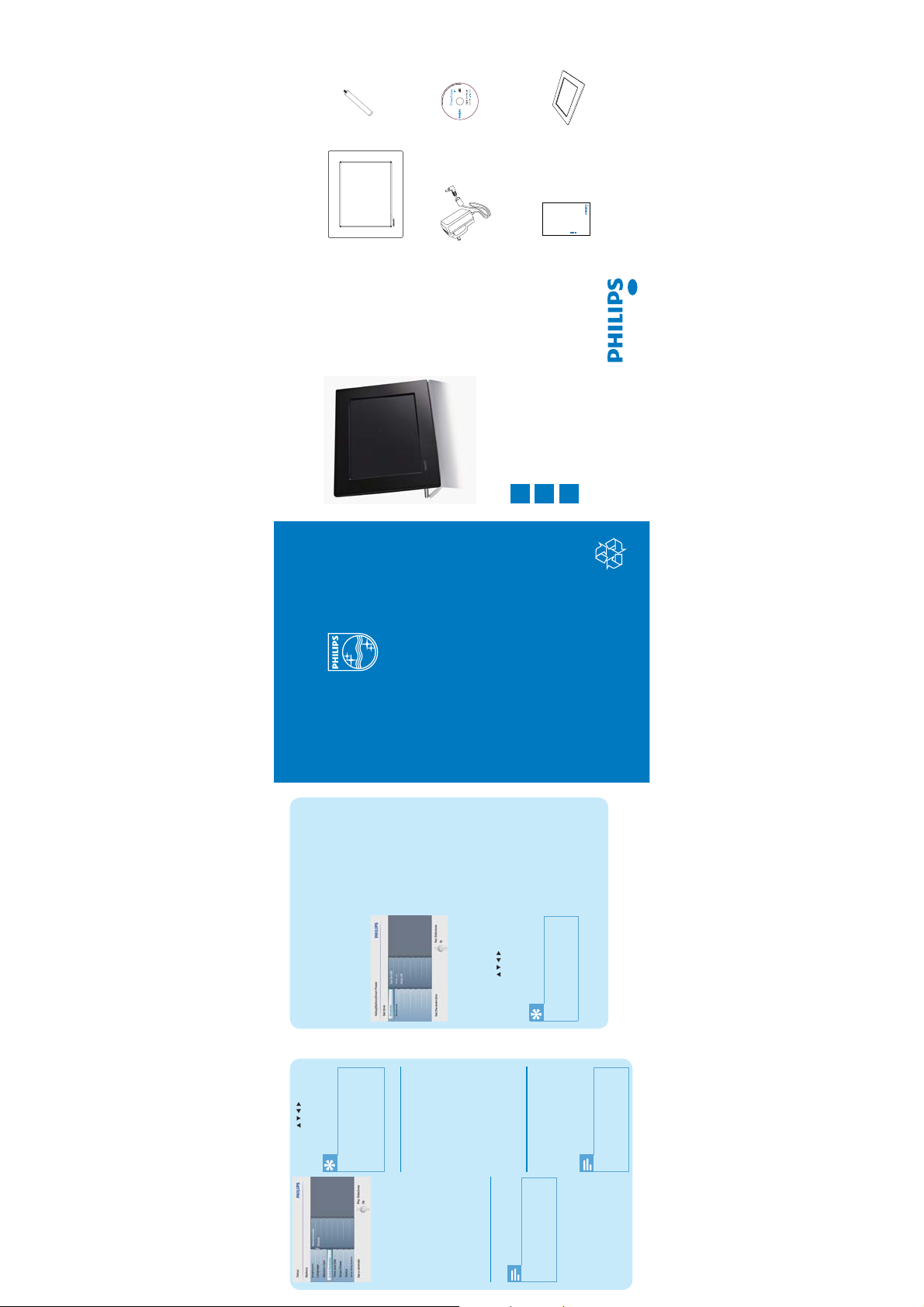
Support
Contenu de l’emballage
PhotoFrame numérique Philips
CD-ROM
Adaptateur secteur CA/CC
(manuel d’utilisation numérique)
(Pour SPF2047)
Cadre argenté supplémentaire avec
décorations
Eng
PhotoFrame
Get started
Play
Setup
123
Quick start guide
Guide de mise en route
SPF2017
PhotoFrame
SPF2027
SPF2047
FRA
Reproduzir
Confi guração
Confi guration
1
2
Guide de mise en route
3
L’écran LCD est-il tactile ?
L’écran LCD n’es t pas tactil e. Utilisez le s
boutons à l ’arrière de l ’écran pour co ntrôler
le PhotoFrame.
Le fait d’affi cher la même photo pendant
longtemps peut-il endommager l’écran
Foire aux questions
OK pour confi rmer.
[Confi guration] , puis appuye z sur
appuyez sur OK pour confi rmer.
appuyez sur OK pour confi rmer.
1 Dans le menu p rincipal, séle ctionnez
2 Sélectionnez [Veille avan cée] , puis
3 Sélectionnez [Régler heu re] , puis
Conseil
pour régler l ’heure/la date , puis
appuyez sur OK pour confi rmer..
Lorsque vous re cevez l’alert e de •rappel, a ppuyez une fo is sur n’im-
5 Appuyez sur / / / et su r OK
LCD ?
4 Sélectionnez [Jour d e la semaine] /
Non. Le Pho toFrame peu t affi ch er la même
photo en con tinu pendant 7 2 heures sans
[Week-end] , puis appuyez sur OK
pour confi rmer.
porte quel bouton pour l’arrêter.
Pour arrêter la fonction de répéti-
que l’éc ran LCD ne soit en dommagé.
Pourquoi mon PhotoFrame n’affi che-t-il pas
certaines de mes photos ?
Le PhotoFrame prend uniquement en
tion, appu yez deux fois sur le même
bouton.
charge le s photos JPEG. Vé rifi ez que ces
photos JPE G ne sont pas endo mmagées.
Pourquoi le PhotoFrame ne s’arrête-t-il pas
automatiquement lorsque je règle cette
option ?
Vérifi ez que vous avez corr ectement dé fi ni
l’heur e actuelle, l ’heure d’ar rêt automati que
et l’heu re de marche aut omatique. Le P ho-
toFram e désactive au tomatiquem ent son
OK pour confi rmer.
[Confi guration] , puis appuye z sur
puis appuyez sur OK pour confi r-
mer.
Activation/désactivation d’un rappel
1 Dans le menu p rincipal, séle ctionnez
2 Sélectionnez [Rappel d’événement] ,
écran à l’ heure exac te d’arrêt. Si l ’heure est
déjà pass ée pour le jour du pa ramétrag e,
il s’arrêt era automat iquement à l’h eure
spécifi ée le jour suivant.
Le PhotoFrame est allumé mais il ne répond
plus. Que puis-je faire ?
Vérifi ez que la PhotoFra me est sous tens ion.
À l’aide d’un e épingle, app uyez sur le
bouton RESET à l’ar rière de l’app areil pour
restaurer le système.
[Arrêt au to] , sélec tionnez [Ac ti-
ver/Désacti ver] >[Arrêt] .
Pour annuler [Marche auto] /
•
pour régler l ’heure de la marche
et de l’arrêt au tomatiques, pu is
auto] , puis a ppuyez sur OK pour
confi rmer.
5 Sélectionnez [Marche auto] / [Arrêt
sur OK pour confi rmer.
3 Sélecti onnez un rappel , puis appuyez
appuyez sur OK pour confi rmer.
6 Appuyez sur / / / et su r OK
activer le r appel, puis app uyez
sur OK pour confi rmer..
Pour désact iver le rappel, sé lec-•tionnez [Arrêt] , puis app uyez sur
OK pour confi rmer.
Sélectionnez [Marche] pour
•
sur OK pour confi rmer.
4 Sélectionnez [Défi nir] , puis appuyez
Conseil
Réglage de la marche et de l’ar-
rêt automatiques de l’affi chage
© Royal Philips Electronics N.V. 2009
All rights reserved.
En semaine : d u lundi 00h00 a u •
vendredi 23h59
Le week-end : d u samedi 00h0 0 au •
en fonction de l’heure
Vous pouvez confi gurer l’heure de mise
en marche ou d’arrêt automatiques de
Specifi cations are subject to change without notice.
Trademarks are the property of Koninklijke Philips
Electronics N.V. or their respective owners.
QSG_V2.0 Printed in China
dimanche 23h59.
Register your product and get support at
www.philips.com/welcome
Remarque
Assurez-vou s d’avoir réglé l’he ure •et la date actuelles du PhotoFrame
avant de régler la marche et l’arrêt
l’affi chage sur le PhotoFrame.
automatiques.
Un clavier apparaît.»
Pour bascule r entre majuscule s
et minuscul es, sélection nez
[abc] su r le clavier à l’écran, pu is
appuyez sur OK pour confi rmer.
3 Sélectionnez [Nouveau rappel] , pui s
appuyez sur OK pour confi rmer.
24 caractères), sélectionnez un
caractè re alphanumériq ue, puis
appuyez sur OK pour confi rmer.
•
4 Pour saisir le n ouveau nom (jusqu ’à
5 Une fois la sa isie du nom terminé e,
Remarque
sélectionnez [Enter] , puis appuyez
sur OK pour confi rmer.
Réglage de la date/heure de l’événement
[Confi guration] , puis appuye z sur
OK pour confi rmer.
sur OK pour confi rmer.
puis appuye z sur OK pour confi rmer.
Assurez-vou s que vous avez réglé •l’heure et la d ate actuel les du Pho-
toFrame av ant de régler l’heure e t la
date d’un rappel d’événement.
1 Dans le menu p rincipal, séle ctionnez
puis appuye z sur OK pour confi rmer.
2 Sélectionnez [Rappel d’événement] ,
3 Sélecti onnez un rappel , puis appuyez
4 Sélectionnez [Régler heure] / [Set date] ,
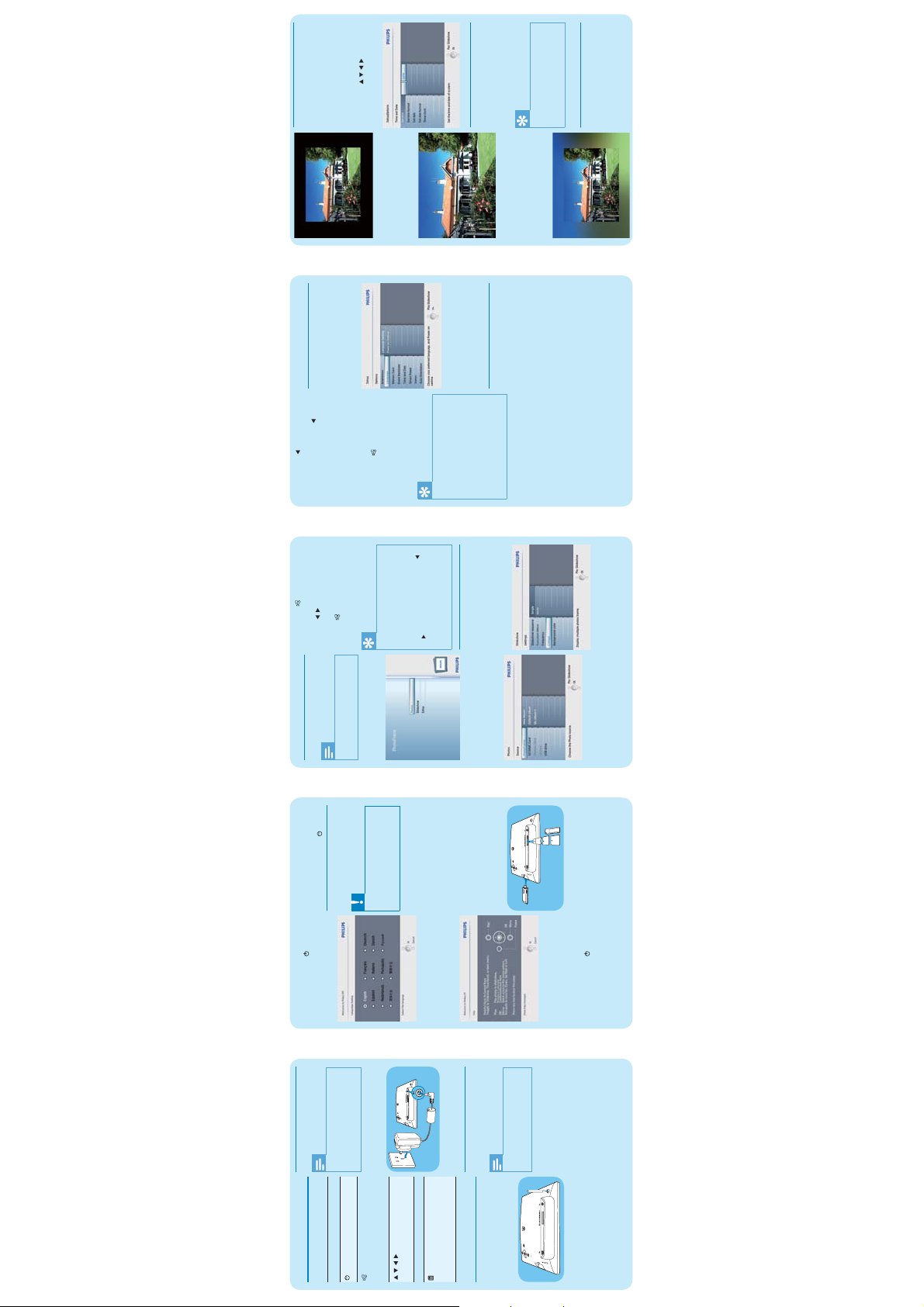
[Confi guration] , puis appuye z sur
OK pour confi rmer.
puis appuye z sur OK pour confi rmer.
appuyez sur OK pour confi rmer.
Réglage de la date et de l’heure
1 Dans le menu p rincipal, séle ctionnez
2 Sélectionnez [Heure et date] , puis
3 Sélectionnez [Régler heure] / [Set date] ,
[Confi guration] , puis appuye z sur
OK pour confi rmer..
Sélection de la langue d’affi chage
6 Appuyez de n ouveau sur (Droite)
sur OK pour confi rmer.
1 Dans le menu p rincipal, séle ctionnez
2 Sélectionnez [Langue] , puis ap puyez
source.
pour accéde r aux options de la
source de phot os.
7 Sélecti onnez une photo d’une
8 Répétez les é tapes 5 à 7 jusqu’à ce
3 Configuration
tionner [Photo 1] .
5 Appuyez sur (Droite) pour s élec-
pour entrer l’heure/la date actuelle,
puis appuye z sur OK pour confi rmer.
4 Appuyez su r / / / et sur OK
que toutes les photos soient sélec-
tionnées p our le format souhai té.
9 Appuyez sur pour lance r l’affi -
Si vous sélectionnez [Ajuste-»ment auto.] , le PhotoFrame
agrandit la photo de façon à
remplir l’écran (avec une
déformation de l’image).
tage, sél ectionnez [Diaporama]
> [Montage] > [Single] , puis
Pour arrêter l ’affi cha ge du mon-
appuyez sur OK pour confi rmer.
•
chage du montage.
Conseil
Conseil
Assurez-vou s que vous avez réglé •l’heure et la d ate actuelles du
Programmation d’un rappel
d’événement
Vous pouvez créer un rappel pour un
événement spécial et choisir une photo
appuyez sur OK pour confi rmer.
puis appuyez sur OK pour confi r-
mer.
3 Sélectionnez [Réglage de langue] ,
4 Sélecti onnez une langue , puis
Sélection d’un arrière-plan pour
photo
Si vous sélectionnez une disposition
de montage, le PhotoFrame affiche
un montage st atique et le mode Dia-
porama es t désactivé.
Si vous sélectionnez le format •[Aléato ire] , le PhotoFrame effectue
automati quement le m ontage en
fonction de la disposition optimale
des photos e t affich e les montag es
•
en mode Diap orama.
PhotoFr ame avant de défi nir un
qui s’affi chera au moment programmé.
Si vous sélectionnez [CouleurRa-»
diante], le PhotoFrame prolonge
la couleur sur les bordures d’une
photo plus petite que le plein
écran de façon à remplir l’écran
sans barres noires ni déformation
du format d’image.
[Diaporama] , puis ap puyez sur OK
pour confi rmer.
Vous pouvez sélectionner la couleur de
bordure de l’arrière-plan pour les photos
plus petites que l’écran du PhotoFrame.
1 Dans le menu p rincipal, séle ctionnez
rappel d’événement.
plan] , puis ap puyez sur OK pour
2 Sélectionnez [Couleu r d’arrière-
Création d’un rappel d’événement
plan / [Ajustem ent auto.] /[Couleur-
confi rmer.
3 Sélecti onnez une couleur d’ar rière-
[Confi guration] et appuyez su r OK
1 Dans le menu p rincipal, séle ctionnez
Si vous sélectionnez une couleur »
confi rmer.
Radiante] , puis appuyez s ur OK pour
pour confi rmer.
puis appuye z sur OK pour confi rmer.
2 Sélectionnez [Rappel d’événement] ,
d’arrière-plan, le PhotoFrame af-
fi che une photo avec une couleur
d’arrière-plan ou une barre noire.
suivante/précédente.
En mode Diap orama, appuye z
sur / pour af fi cher la photo
sur pour ba sculer entre les
modes Diap orama, Parcou rir et
Calendrier.
En mode Diap orama, appuye z
•
•
lecture du diaporama.
4 Appuyez sur pour commen cer la
Remarque
Le PhotoFrame ne vous permet de •lire que des ph otos JPEG.
2 Lecture
Affi chage des photos
Les photos s’affi chent en mode »
Diaporama.
Pour éteind re le PhotoFrame , •maintene z le bouton enfoncé.
Connexion d’un périphérique de
stockage
Le menu Réglage de langue »
s’affi che.
pendant plus d’une seconde.
1 Mainten ez le bouton enfoncé
Lors de la première utilisation :
Conseil
[Photos] , puis app uyez sur OK pour
1 Dans le menu p rincipal, séle ctionnez
Attention
Ne retirez j amais de périphé rique de
•
précédente.
En mode Diap orama, le Phot oFrame •
confi rmer.
stockag e du PhotoFrame pe ndant le
transfe rt de fi chi ers depuis ou vers
En mode Calendrier, le PhotoFrame
affi che autom atiquement tou tes les
affi che uniqu ement la photo en
/ pour passe r à la photo suivant e/
photos.
En mode Parc ourir, le PhotoFrame
cours ; vous devez a ppuyer sur
•
Secure Dig ital (SD)
Secure Digi tal (SDHC)•
•
le périphé rique de stockag e.
Vous pouvez lire des photos au format
JPEG sur l’un des périphériques de stoc-
kage suivants connecté au PhotoFrame :
2 Sélectionnez une langue, puis
affi che les photos avec le calendrier.
•
Multimedia Card•
Carte xD•
Memory Stick•
Memory St ick Pro (avec adapt ateur)•
Un message d’aide correspondant »
aux touches de commande apparaît.
appuyez sur OK pour confi rmer.
[Diaporama] , puis ap puyez sur OK
pour confi rmer.
puyez sur OK pour confi rmer.
Affi chage des montages
1 Dans le menu p rincipal, séle ctionnez
2 Sélectionnez [Montage] , puis ap -
Les sources de photos disponibles »
s’affi chent à l’écran.
puis appuye z sur OK pour confi rmer.
2 Sélect ionnez une source de ph otos,
Clé USB •
Cependant, nous ne garantissons
pas le fonct ionnement de tou s les
types de c artes mémoire.
correctement.
1 Insérez un pé riphérique de st ockage
3 Sélectionnez un album, puis appuyez
phérique de stockage s’affi chent
en mode diaporama.
» Les photos stockées sur le péri-
Les photos s’affi chent en mode »
Diaporama.
pour faire di sparaître le me ssage d’aide.
pendant plus d’une seconde.
Pour les utilisations suivantes :
3 Appuyez s ur n’importe que l bouton
1 Mainten ez le bouton enfoncé
sur OK pour confi rmer.
3 Sélectionnez [Multi] , puis a ppuyez
4 Sélectionnez une disposition.
Les photos de l’album s’affi chent »
en mode miniature.
sur OK pour confi rmer.
Pour retirer u n périphérique de
stockag e du PhotoFrame , tirez
sur le périp hérique.
•
Un message d’aide correspondant »
aux touches de commande apparaît.
pour faire di sparaître le me ssage d’aide.
2 Appuyez s ur n’importe que l bouton
Remarque
Lorsque vous i nstallez le •PhotoFr ame, le cordon d’alime nta-
tion et la pri se secteur doiven t être
Alimentation
1 Guide de démarrage
parfaitement accessibles.
Mise en marc he/arrêt du
PhotoFrame
Bouton : Fonction
Boutons de commande
a
sur la prise DC du PhotoFram e.
1 Branchez le cordon d’alimentation
Lancer le di aporama
Basculer e ntre les modes
b
Diaporama, Parcourir et
Calendrier
Sélectionner l’option
précédente/suivante/
droite/gauche
Entrer dans le menu
principal
Ouvrir/qui tter le menu
/ / /
OK Confi rmer une sélection
sur une prise s ecteur.
2 Branchez le cordon d’alimentation
Mise sous tension du
PhotoFrame
Photo
Montage du pied
Remarque
Vous ne pouvez ét eindre le •PhotoFr ame qu’une fois toute s les
copies et sauvegardes terminées.
Pour installer le PhotoFrame sur une
surface plane, fi xez le pied fourni au dos
de l’appareil.
1 Insérez le pied dans le PhotoFrame.
orifi ce .
2 Vissez fer mement le pied dans s on
